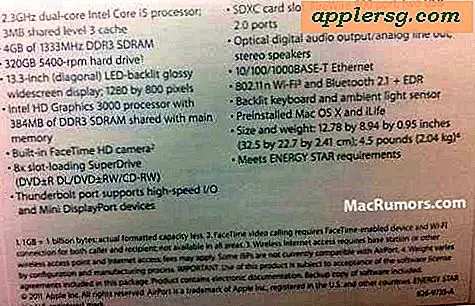Cambia lo sfondo della schermata di login in OS X Mavericks
La modifica dello sfondo di login scherma lo sfondo è un ottimo modo per personalizzare l'aspetto di un Mac. Il processo di fare ciò sembra cambiare con ogni versione di OS X, e non è diverso con lo swapping dello sfondo di login in OS X Mavericks. Cambiato ancora con OS X 10.9, troverete che invece di sostituire un singolo file con una nuova immagine, dovrete sostituire quattro file separati per ottenere una personalizzazione simile della finestra di login, che viene vista sia all'avvio del sistema che con lo scambio di accessi con Cambio rapido utente.

La procedura illustrata di seguito sostituirà la noiosa schermata di sfondo della schermata di login di OS X Mavericks con qualsiasi immagine a tua scelta . Ma c'è un problema: facendo questo rimuoverai il logo Apple che vedi nella schermata di accesso, perché quello che stai facendo è sostituire l'immagine del logo Apple con un'immagine più grande che diventa lo sfondo.
Si prega di rivedere le istruzioni complete prima di iniziare questo processo. Se tutto ciò sembra troppo complesso o complicato, probabilmente stai meglio aspettando una soluzione più semplice o uno strumento di terze parti che automatizzi il processo. Stiamo lavorando per trovare una soluzione più semplice, ma nel frattempo funziona se non ti dispiace sacrificare il logo Apple che vedi nella schermata di accesso.
Requisiti:
- Un po 'di pazienza, familiarità con il Finder e modifica dei file di sistema di base
- Un'immagine grande convertita in formato PNG che è la risoluzione dello schermo o superiore. Hai bisogno di un'immagine di fantasia? Controlla i nostri archivi di sfondi
- Nessun problema con la perdita del logo Apple nella schermata di accesso da sostituire con l'immagine personalizzata
Comodo con quello? Non importa perdere il logo Apple sopra i nomi degli utenti nella schermata di autenticazione? Quindi sei OK per procedere. Probabilmente dovresti eseguire il backup del tuo Mac in modo rapido con Time Machine anche prima di iniziare, nel caso in cui tu in qualche modo provochi il caos non intenzionale e sostituisci o elimini qualcosa al di fuori dell'ambito di questa procedura dettagliata. Come al solito, procedi a tuo rischio.
Modifica dello sfondo di login Sfondo in OS X Mavericks
- Trova l'immagine che desideri utilizzare come nuova schermata di login, aprila con Anteprima e convertila in un file PNG usando "Salva come" o "Esporta come" - il file deve essere un documento PNG
- Torna al Finder di OS X e fai 4 copie (sì, quattro) del file PNG, rinomina i file esattamente come segue: apple.png apple_s1.png [email protected] [email protected]
- Crea una nuova cartella da qualche parte nel Finder (Desktop è buono) chiamata "loginscreenbackups" o qualcosa di simile - se non lo fai non sarai in grado di tornare allo sfondo grigio predefinito
- Premi Comando + Maiusc + G e vai al seguente lungo percorso di directory:
- Individua i file "apple_s1.png", "[email protected]", "apple.png" e "[email protected]" e crea una copia di questi file nella cartella "loginscreenbackups" precedentemente creata sul desktop - puoi farlo tenendo premuto OPTION mentre trascini i file
- Ora trascina e rilascia i quattro file PNG creati e denominati nel passaggio 2 in questa cartella Risorse, sostituendo i file esistenti
- Confermare che si desidera sostituire le immagini, sarà necessario autenticarsi con una password di amministratore per confermare la sostituzione del file
- Le nuove immagini saranno ora nella cartella Risorse, visibili come miniature, sei quasi finito così da chiudere questa finestra:
- Per vedere il nuovo sfondo della schermata di accesso, disconnettersi normalmente, richiamare la schermata di blocco o utilizzare Cambio rapido utente per ottenere le immagini modificate


/System/Library/PrivateFrameworks/LoginUIKit.framework/Versions/A/Frameworks/LoginUICore.framework/Resources/
(Suddiviso in due parti, il percorso della directory è: /System/Library/PrivateFrameworks/LoginUIKit.framework/ seguito da Versions / A / Frameworks / LoginUICore.framework / Resources /) 




In questo esempio dettagliato abbiamo utilizzato un'immagine galassia come sfondo di login di sostituzione, che sembra bello e di fantasia:

Aggiornamento: su richiesta, ecco lo sfondo della galassia utilizzato nella nostra procedura dettagliata:

Separatamente, e un processo molto più semplice, è possibile aggiungere un messaggio di schermata di login a questa schermata, se lo si desidera. Questo è un buon posto per mettere un messaggio amichevole, o per mettere i dettagli di proprietà del computer, come un numero di telefono, un nome e un indirizzo e-mail.
Potrebbe esserci un modo più semplice per farlo, attraverso una singola sostituzione di file o una utility di terze parti, ma nel frattempo questo metodo è stato confermato per funzionare con OS X Mavericks (10.9). Ricorda, le utilità e i trucchi che hanno funzionato con la modifica delle immagini di sfondo dei login nelle versioni precedenti di OS X, da Snow Leopard alle immagini di lino all'interno di Lion e Mountain Lion, non hanno più alcun effetto. D'altra parte, il metodo descritto sopra riporterà a Lion e Mountain Lion perché stanno sostituendo il logo Apple piuttosto che l'immagine di lino.